校友网后台管理流程
1、进学校主页http://www.nynu.edu.cn/,右上角“信息门户—教工入口”,使用工号、密码登陆。
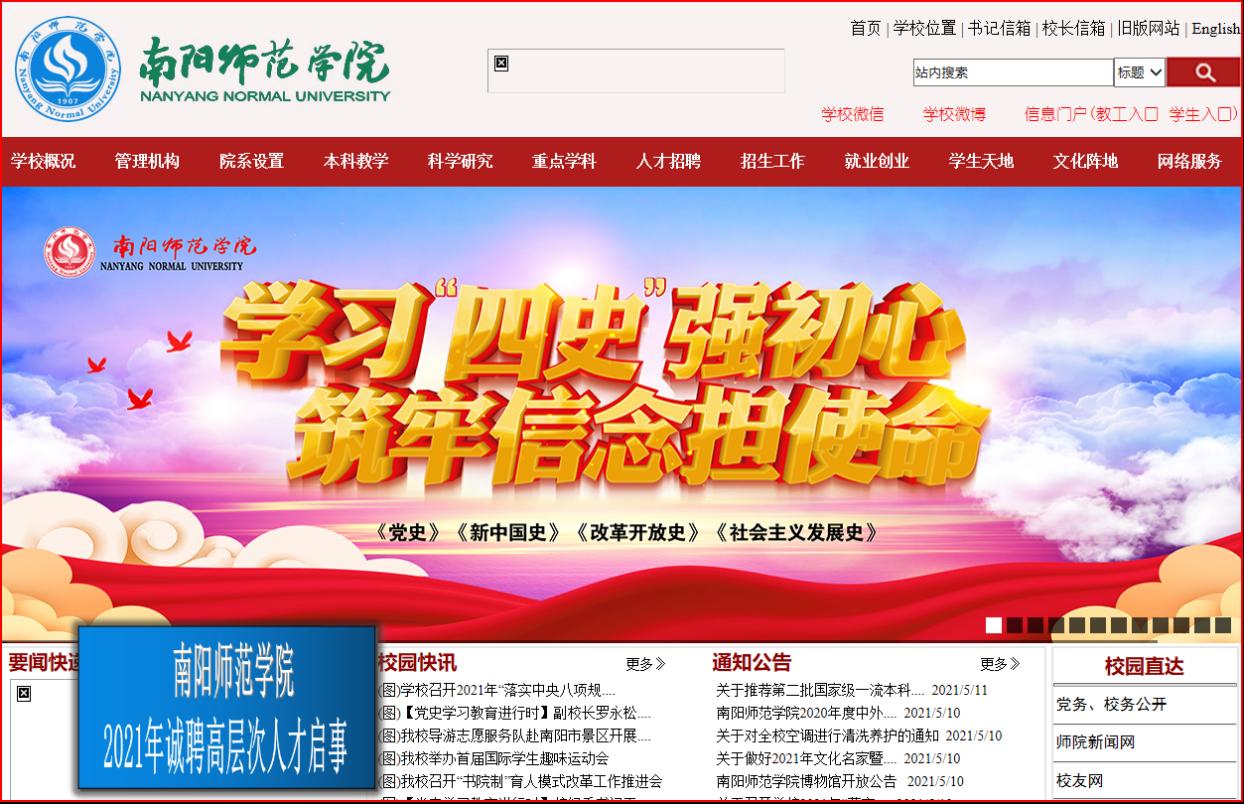

2、进入后台选择左侧“电子校务—站点内容管理”。
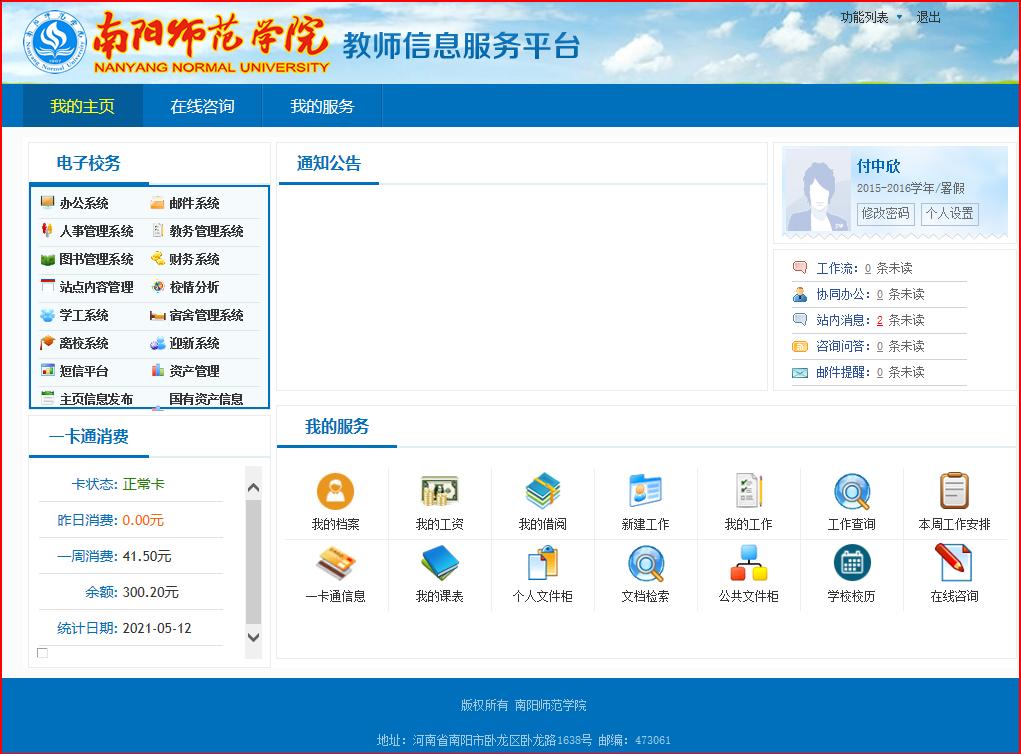
3、进去过后点右上“当前站点—校友网2020”。
(一个人管理多个网站时尤其要注意)

4、点左侧“文章管理—文章编辑”,可在16个栏目中选择相应栏目,使用新建、修改、删除等功能。
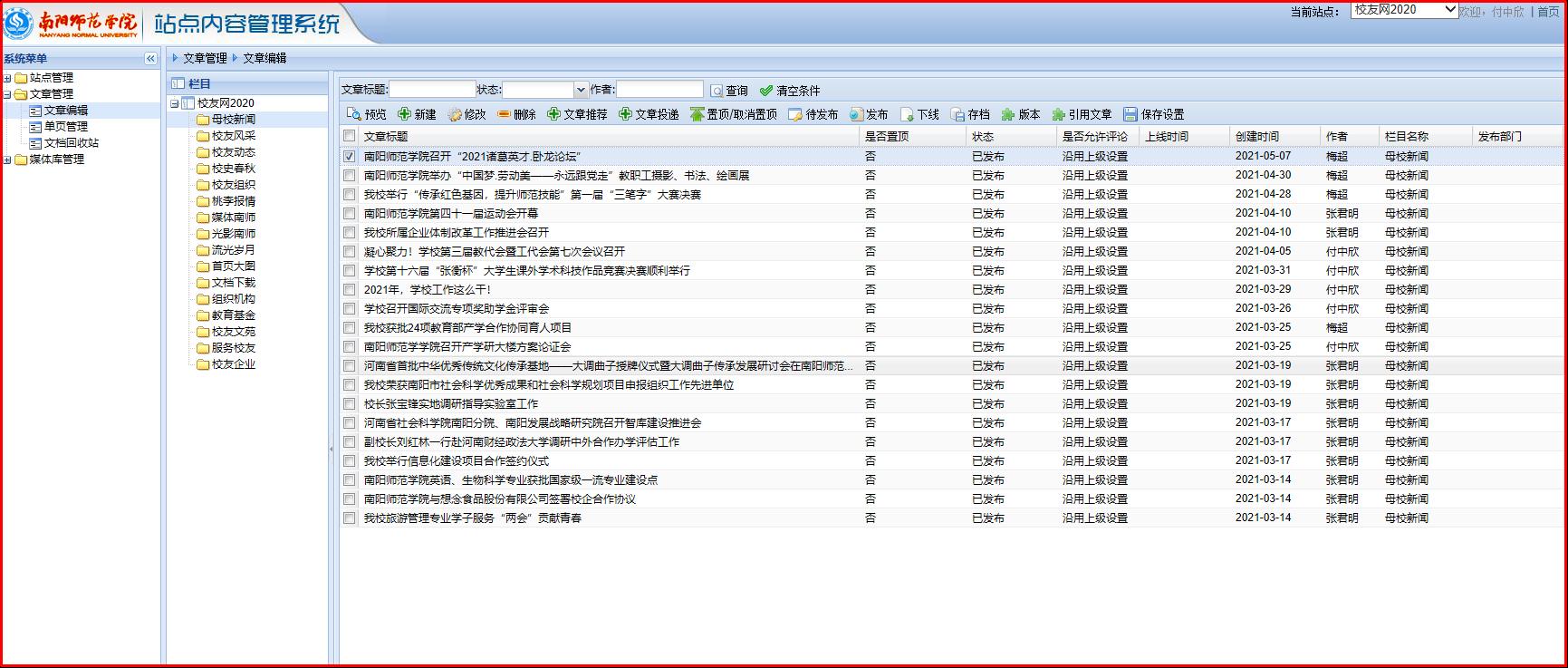
5、使用“新建”功能时,会在浏览器之外重新打开一个窗口,发布新闻数秒钟后该窗口自动关闭。右边的信息来源为必填项目,一般填写校友办即可。
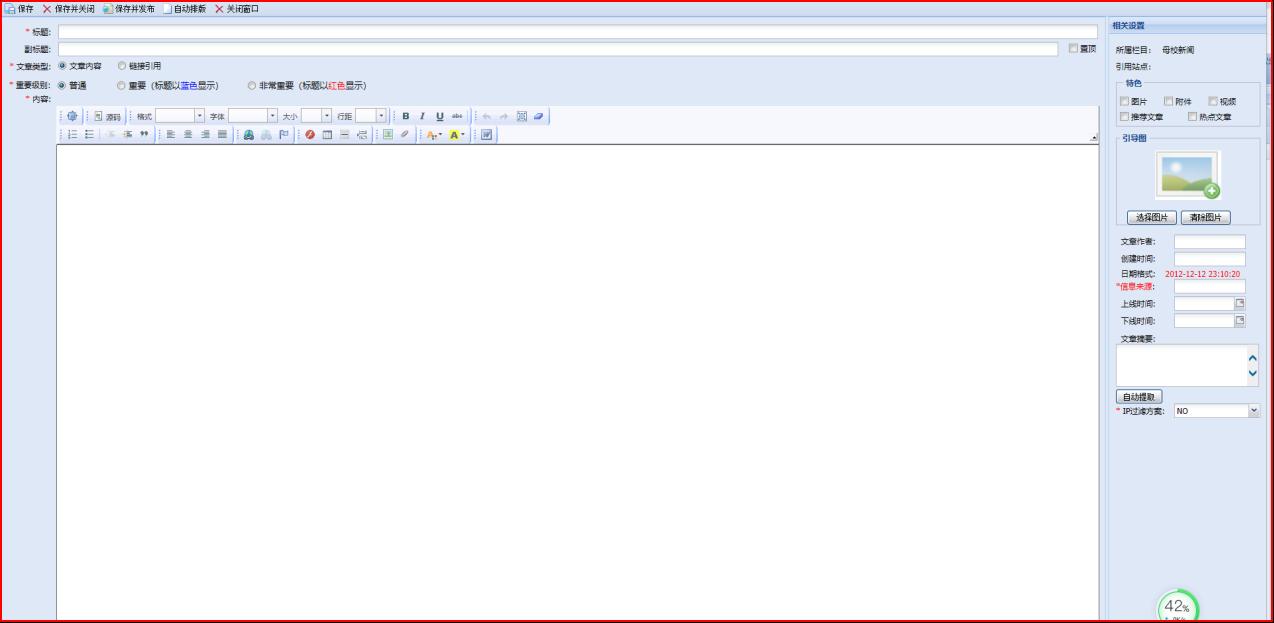
6、有关要求。
①不得发布违法、不实信息。②及时,准确。